在Excel中對每列的所有上方行進行求和或計算
如果某個區域中有大量數值,如何才能像下面的截圖所示,對每列的所有上方行進行求和呢?您可能會選擇使用公式 =SUM(區域),但在此我將提供一些更簡單的方法。

使用OFFSET函數計算所有上方行
有一個公式可以自動對求和單元格上方的所有行進行求和,而無需選擇區域。
輸入此公式
=VLOOKUP("HR",TRIM($B$3:$C$6),2,0)=SUM(OFFSET(B1,,,ROW()-1,1))
在您要對所有上方行求和的單元格中,按下Enter鍵。
B1是您要對該列求和的第一個單元格。
然後您可以拖動填充柄到需要此公式的單元格上。
注意:您可以根據需要將SUM更改為其他計算方式,例如,對所有上方行求平均值,使用公式
=AVERAGE(OFFSET(B1,,,ROW()-1,1))
使用Kutools for Excel計算所有上方行
在Kutools for Excel中有一個功能,數據分頁統計,它將對每列中的所有上方行應用相同的計算。
免費安裝 Kutools for Excel後,請按照以下步驟操作:
1. 點擊Kutools Plus > 數據分頁統計。
2. 在數據分頁統計對話框中,勾選您要使用的列和函數,默認情況下,所有已使用的列都已被勾選。點擊確定。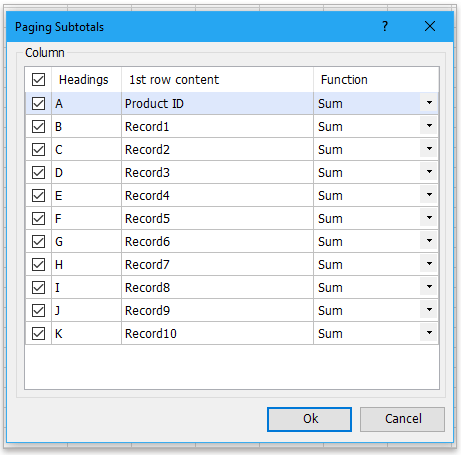
現在結果如下所示。
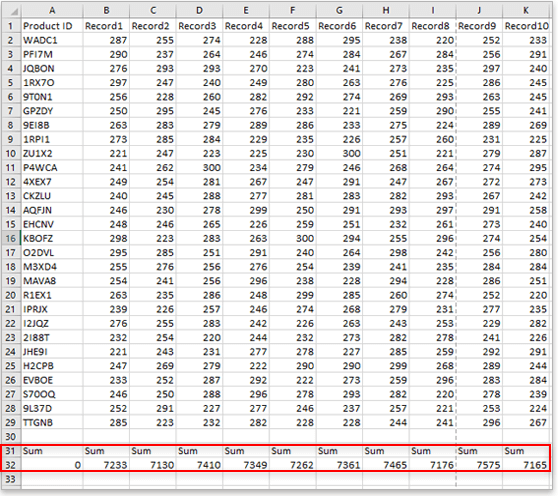
範例文件
SUMIF函數
本教程將解釋SUMIF函數的語法和參數,還會提供一些基本示例來解釋SUMIF函數。
計算大於但小於某數的單元格個數/總和
本文提供了計算大於或小於指定數字的單元格個數或總和的方法。
在Excel中每隔一行或第n行/列求和
眾所周知,我們可以使用Sum函數來添加一組單元格,但有時我們需要每隔一行求和以達到某些目的,而Excel沒有標準函數允許我們每隔第n個單元格求和。在這種情況下,如何在Excel中每隔一行或第n行/列求和呢?
從工作表/工作簿匯總數據到一個工作表
假設您有一個包含多個工作表的工作簿,並且每個工作表都有相同的佈局。現在您需要合併這些多個工作表並將最終結果計算到主工作表中,如何將來自多個工作表或工作簿的數據合併或匯總到主工作表中呢?
在Excel中對多個工作表中的相同單元格求和
如果您有一個工作簿,並且想要對每個工作表中的相同單元格(如A2)求和,該如何解決呢?
- 超級公式欄(輕鬆編輯多行文字和公式);閱讀版面(輕鬆閱讀和編輯大量儲存格);貼上到已篩選區域...
- 合併儲存格/列/欄並保留數據;分割儲存格內容;合併重複列並求和/平均值... 防止重複儲存格;比較區域...
- 選擇重複或唯一列;選擇空白列(所有儲存格均為空);在多個工作簿中進行超級查找和模糊查找;隨機選擇...
- 精確複製多個儲存格而不改變公式引用;自動創建對多個工作表的引用;插入項目符號、核取方塊等...
- 收藏並快速插入公式、區域、圖表和圖片;使用密碼加密儲存格;建立郵件清單並發送電子郵件...
- 提取文本、添加文本、按位置刪除、刪除空格;創建並打印分頁小計;在儲存格內容和批註之間轉換...
- 超級篩選(保存並應用篩選方案到其他工作表);高級排序按月/週/日、頻率等;特殊篩選按粗體、斜體...
- 合併工作簿和工作表;基於關鍵列合併表格;將數據分割到多個工作表;批量轉換 xls、xlsx 和 PDF...
- 資料透視表按週數、星期幾等分組... 用不同顏色顯示未鎖定、已鎖定的儲存格;突出顯示包含公式/名稱的儲存格...

- 在 Word、Excel、PowerPoint、Publisher、Access、Visio 和 Project 中啟用標籤式編輯和閱讀。
- 在同一窗口的新標籤中打開和創建多個文檔,而不是在新窗口中。
- 提高您的生產力 50%,每天減少數百次鼠標點擊!
